
Die Anweisung wird versuchen, in der detailliertesten wie möglich zu schreiben: so dass auch wenn Sie die Router niemals konfigurieren müssten, war es nicht schwer, mit der Aufgabe zu bewältigen.
Die folgenden Fragen werden detailliert diskutiert:
- So verbinden Sie den DIR-300 A / D1, um zu konfigurieren
- PPPOE ROSTELECOM konfigurieren.
- So legen Sie ein Passwort auf Wi-Fi (Video)
- Einrichten von IPTV-TV für Rostelecom.

Router anschließen
Um damit zu beginnen, sollten Sie eine solche Grundstelle machen, wie man den Dir-300 A / D1 korrekt verbindet - die Tatsache ist, dass es sich von den Rostelecom-Abonnenten handelt, die oft ein falsches Verbindungsschema finden können, das normalerweise das Ergebnis ist Alle Geräte, mit Ausnahme eines Computers, Netzwerks ohne Internetzugang.

Auf der Rückseite des Routers gibt es 5 Häfen, von denen einer vom Internet unterzeichnet wird, vier andere - LAN. Das Rostelecom-Kabel sollte an den Internet-Port angeschlossen werden. Einer der LAN-Anschlüsse verbindet den Draht mit einem Netzwerkanschluss eines Computers oder eines Laptops, von dem Sie den Router konfigurieren (besser auf dem Draht aufstellen: Es ist bequemer, wenn dies erforderlich ist, können Sie bei Bedarf nur verwenden FI für das Internet). Wenn Sie auch über ein TV-Präfix Rostelecom verfügen, bis Sie es verbinden, tun Sie es in der letzten Bühne. Schalten Sie den Router in die Steckdose ein.
So gehen Sie zu den Einstellungen in DIR-300 A / D1 und erstellen Sie eine PPPoE-Rostelecom-Verbindung
HINWEIS: Während aller beschriebenen Aktionen sowie nach dem Ende der Router-Konfiguration müssen die ROSTELECOM-Verbindung (Hochgeschwindigkeitsanschluss), wenn Sie ihn normalerweise auf dem Computer ausführen, deaktiviert werden, andernfalls funktioniert nichts.
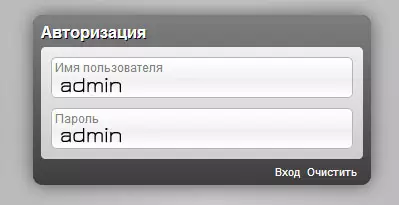
Führen Sie einen beliebigen Internetbrowser aus und geben Sie die Adressleiste ein. 192.168.0.1, gehen Sie zu dieser Adresse: Die Anmeldeseite sollte in der DIR-300 A / D1-Konfigurations-Webschnittstelle mit einer Anmelde- und Kennwortanforderung geöffnet werden. Standard-Login und Passwort für dieses Gerät - Administrator und Administrator. Wenn nach der Eingabe erneut auf die Eingabeseite zurückkehrt, ändert sich mit früheren Versuchen, den Wi-Fi-Router zu konfigurieren, oder jemand anderes dieses Kennwort (sie werden beim ersten Eingang automatisch gefragt). Versuchen Sie, sich daran zu erinnern, oder setzen Sie den D-Link Dir-300 A / D1 auf die Werkseinstellungen zurück (behalten Sie den Reset 15-20 Sekunden).
HINWEIS: Wenn bei 192.168.0.1 keine Seiten geöffnet sind, dann:
- Prüfen Sie, ob die Parameter TCP / IPv4 der mit dem Router verwendete Verbindung mit dem Router "IP automatisch abrufen" und "Verbindung zu DNS automatisch herstellen" verwendet werden.
- Wenn das oben genannte nicht hilft, prüfen Sie, ob die offiziellen Treiber auf dem Netzwerkadapter Ihres Computers oder des Laptops installiert sind.
Nachdem das Login und das Kennwort korrekt eingegeben wurde, öffnet sich die Hauptseite der Geräteeinstellungen. Wählen Sie unten "Erweiterte Einstellungen" aus, und klicken Sie dann im Netzwerkelement auf den WAN-Link.
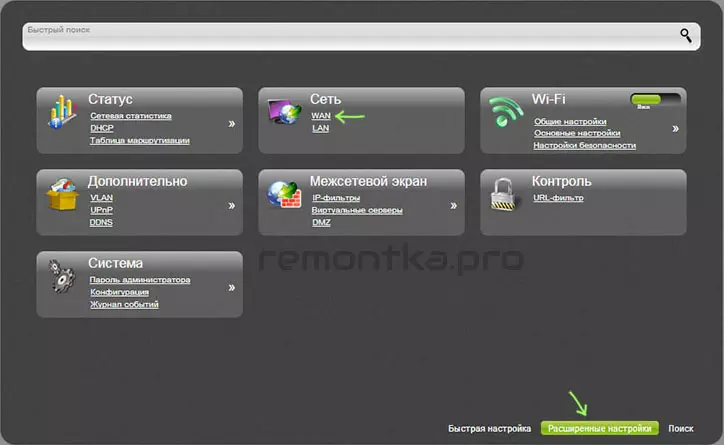
Eine Liste der im Verbindungsleiter konfigurierten Router wird geöffnet. Es wird nur eine - "dynamische IP" geben. Klicken Sie darauf, um die geänderten Parameter zu öffnen, damit der Router mit dem Internet-ROSTELECOM verbunden ist.
Geben Sie in den Eigenschaften der Verbindung die folgenden Parameterwerte an:
- Verbindungstyp - Pppoe.
- Benutzername - Login für die Online-Verbindung, die Sie an Sie erteilt haben, Rostelecom
- Passwort- und Bestätigungskennwort - Passwort für das Internet von Rostelecom
Die verbleibenden Parameter können unverändert bleiben. In einigen Regionen empfiehlt Rostelecom, andere MTU-Werte anstelle von 1492 zu verwenden, jedoch ist dieser Wert in den meisten Fällen optimal für PPPoE-Verbindungen.
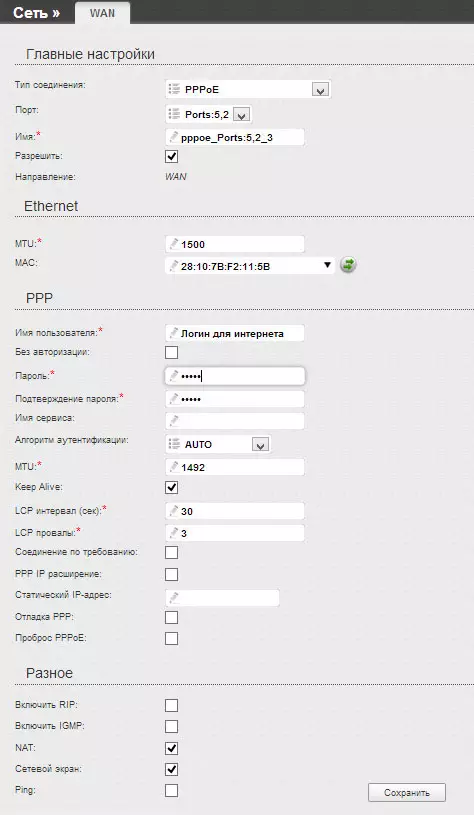
Klicken Sie auf die Schaltfläche Bearbeiten, um die eingegangenen Einstellungen zu speichern: Sie kehren in die in dem Verbindungsrouter konfigurierte Liste zurück (jetzt wird die Verbindung "defekt" angezeigt). Beachten Sie den Indikator oberhalb der rechten, angebotenen Einstellungen - dies muss erfolgen, sodass sie nicht danach sinken, z. B. das Ausschalten der Leistung des Routers.
Aktualisieren Sie eine Liste der Verbindungen: Wenn alle Parameter korrekt eingegeben wurden, verwenden Sie das verkabelte Home Internet Rostelecom, und auf dem Computer selbst ist die Verbindung unterbrochen, Sie werden sehen, dass sich der Verbindungsstatus geändert hat - jetzt "verbunden". Somit ist der Hauptteil des DIR-300 A / D1-Routers abgeschlossen. Der nächste Schritt besteht darin, die Sicherheitseinstellungen des drahtlosen Netzwerks zu konfigurieren.
Wi-Fi auf D-Link-DIR-300 A / D1 einrichten
Da die Einstellungen der drahtlosen Netzwerkeinstellungen (Installation eines Kennworts für ein drahtloses Netzwerk) für verschiedene Modifikationen des DIR-300 und keine verschiedenen Anbieter unterschiedlich sind, entschied ich mich, eine detaillierte Videoanweisung in diesem Problem aufzunehmen. Beurteilung an den Kritiken, alles ist klar darin und Benutzer treten nicht auf.Link zu youtube.
TV-Rostelecom konfigurieren.
Fernseheinstellung in diesem Router ist kein sogar Konto keine Schwierigkeiten: Gehen Sie einfach auf die Hauptseite der Weboberfläche des Geräts, wählen Sie "IPTV Setup-Assistent" und geben Sie den LAN-Anschluss an, an dem die Konsole angeschlossen ist. Vergessen Sie nicht, die Einstellungen (an der Spitze der Benachrichtigung) zu speichern.
Wenn Sie Probleme beim Einrichten des Routers finden, können Sie auf der Seite zum Einrichten des Routers am häufigsten von ihnen und möglichen Lösungen gefunden werden.
